怎么重装win7系统?win7系统因为所带的的稳定性和可靠性而深受用户们喜爱,但有时候使用电脑久了变卡顿了怎么办?win7系统进行重装的步骤是什么呢?小编在这里带来了win7系统重装教程,还不清楚的小伙伴们,快跟着小编一起来看看怎么操作吧!希望可以帮助到你呀!
电脑系统重装win7系统方法如下:

1、首先,重装系统之前需要将电脑中的重要资料备份或转移,根据自己情况,把一些较重要的文件移动到别的盘(只要不是C盘就行)。
2、下载Onekey ghost和Win7系统镜像。
注:下载后不要保存在C盘(桌面也是C盘内的一个文件夹,所以也不能保存在桌面)。
3、打开Onekey ghost。
win7怎么删除系统无效服务?win7删除系统无效服务的方法
win7怎么删除系统无效服务?系统服务程序是在后台运行为用户提供一些特定功能的板块,但是在我们日渐使用的过程中,后台所积累的系统服务程序也会越来越多,这会加大电脑的运行压力,那如何减轻呢?还不清楚的小伙伴们快跟着小编一起来看看怎么操作吧!
4、在Onekey ghost选择还原分区,在GHO WIM ISO映像路径中选择刚才下载的Win7系统镜像Windows7.GHO,见下图。
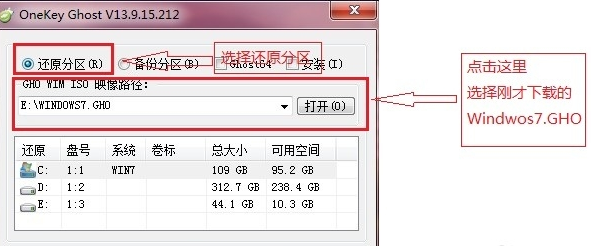
5、在下方选择还原到C盘(注意:是点击下面的C盘一下,点击之后会变成蓝色的),如下图。

6、点击确定,然后会出现下图的提示框,询问是否重启,点击是。
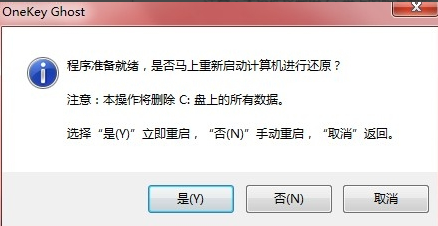
7、接下来系统就会重启,重启后就会出现下图那样的界面,什么都不需要做,耐心等待进度条走完即可。
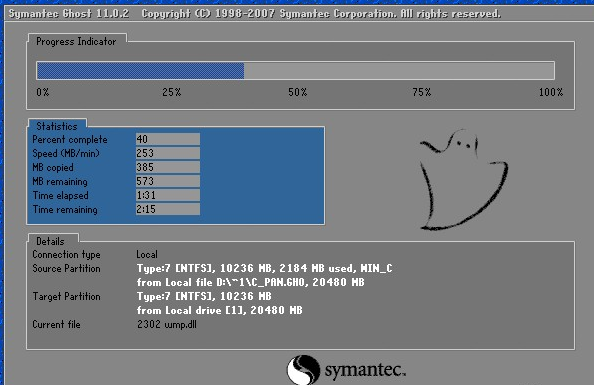
8、然后重装系统Win7就完成啦,接下来就会进入Windows系统,系统会自动进行安装,同样什么都不需要做,等待进入桌面后,重装系统完毕。
9、然后根据自己的使用习惯调整系统设置,如分辨率,桌面,防火墙,用户控制等等,到控制面板设置。
本篇电脑技术文章《怎么重装win7系统?电脑系统重装win7系统》由下载火(xiazaihuo.com)纯净系统之家网一键重装软件下载平台整理发布,下载火系统重装工具网可以一键制作系统启动盘,也可在线一键重装系统,重装好的系统干净纯净没有预装软件!win7显示隐藏文件怎么操作?win7显示隐藏文件的操作方法
win7显示隐藏文件怎么操作?最近有小伙伴们在后台向小编反映说想知道win7怎么显示隐藏文件,其实是很简单的,平时我们在电脑进行隐藏文件的设置是为了避免删除一些重要的文件,想打开的话只需要一些小方法就可以啦,那我们要怎么打开隐藏文件呢?






